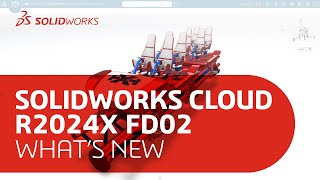Jak przenieść szkic w Solid Edge?
W trakcie modelowania części łatwo o pomylenie się w wyborze lica, płaszczyzny, na której ma być wykonany szkic, wyciągnięcie lub wyciągnięcie obrotowe. Solid Edge w łatwy sposób można przenieść szkic, operację z jednego lica na inne.
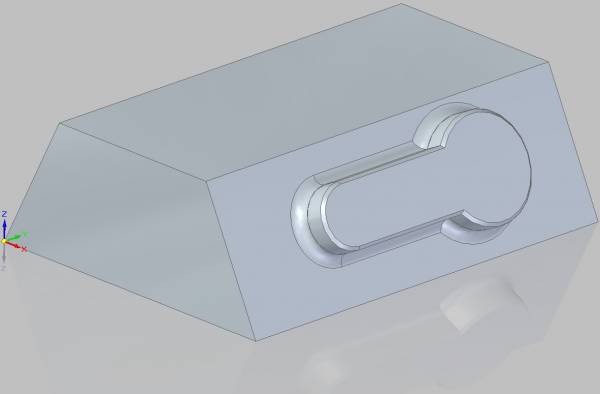
Przeniesienie szkicu pokazane zostanie na operacji wyciągnięcia. W celu zmiany położenia szkicu, operacji, kliknij go raz LPM, spowoduje to wyświetlenie okna na którym wybierz Edytuj definicję. Na Pasku podręcznym - Przeciągnij, kliknij Przeciągnij – Krok; szkic. Pasek podręczny zmieni swój wygląd. Najedź na dowolne z lic, pojawi się na nim zarys płaszczyzny, obrazujący nowe położenie płaszczyzny przenoszonego szkicu, rys poniżej. Bardzo ważne jest usytuowanie osi X, reprezentowana jest ona przez jedną z krawędzi wyświetlaną na kolor zielony, rys poniżej.
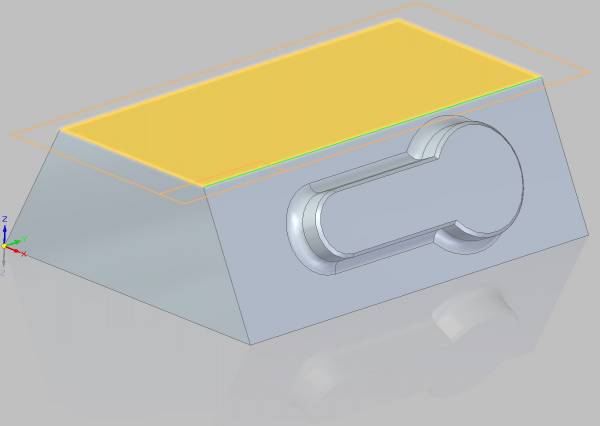
Możliwa jest zmiana krawędzi złużą do tego celu klawisze N, B, T, F lub P. Po zdefiniowaniu osi X kliknij LPM w celu zaakceptowania wybranej nowej płaszczyzny szkicu. Na ekranie wyświetlone zostanie okno informujące o możliwości pojawienia się pewnych problemów, rys poniżej. Należy na nim kliknąć OK.
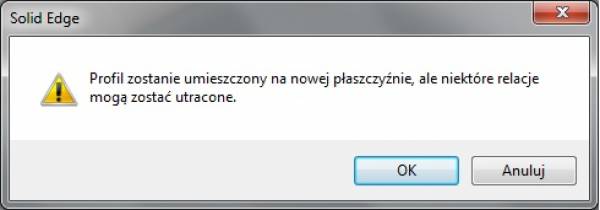
Program przeniesie szkic i stanie się on aktywny, rys poniżej. W niektórych sytuacjach niezbędna będzie ingerencja konstruktora cele „naprawy” przenoszonego szkicu i operacji do niej powiązanych. Na rys poniżej zmieniony został wymiar 75 na 140, celem nasunięcia profilu na wybraną ściankę.
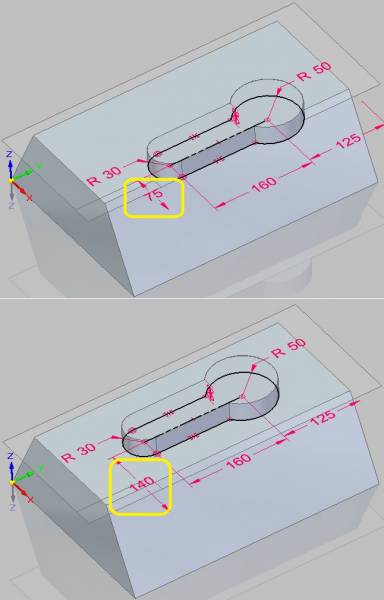
Na poniższym rysunku pokazany jest model z przeniesioną geometrią.
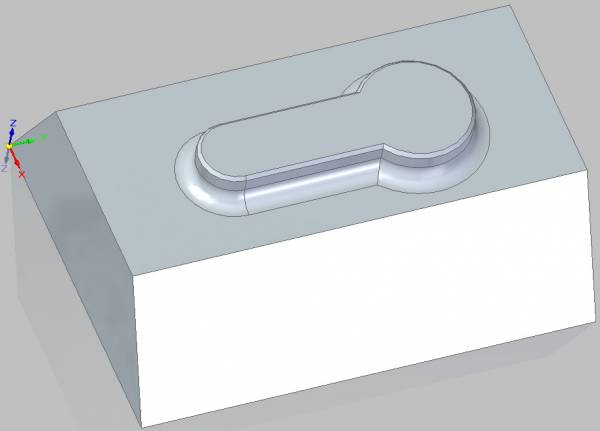

SOLIDWORKS 2025 - kluczowe funkcje

Aktualizacja AutoCAD i AutoCAD LT 2025.1

Rzutowanie krzywej w SOLIDWORKS

Nowe sposoby wyświetlania krawędzi w NX

Pliki z nowszej wersji Solid Edge nie otwierają się w NX?

ZWCAD 2025 Beta - przegląd nowości


Polska Pasja do Kosmosu: Silesian Phoenix i Mars Rover na 3DEXPERIENCE World EDU 2025

Dassault Systèmes wprowadza 3D UNIV+RSES

SOLIDWORKS 2025 - kluczowe funkcje

Aktualizacja AutoCAD i AutoCAD LT 2025.1

Nowe polecenie w NX do zaokrąglania krzywych na powierzchni

Rzutowanie krzywej w SOLIDWORKS

BenQ SW242Q - profesjonalny 24 calowy monitor IPS 2K